如何从 iPhone 通过电子邮件发送照片(2025 指南)
直接从 iPhone 通过电子邮件发送照片的过程既快速又简单。 iPhone 的内置邮件应用程序允许用户只需轻按几下即可附加和发送图像。无论是分享假期快照还是与工作相关的图像,过程都很简单。用户必须首先从 iPhone 上的照片应用程序中选择他们想要发送的照片。选择所需的图像后,通过邮件应用程序共享它们涉及与 iOS 无缝集成的几个简单步骤。
iPhone 的界面专为方便访问而设计,这意味着用户可以快速将照片附加到电子邮件中,而无需浏览复杂的菜单。撰写新电子邮件时,可以随时使用附加照片或视频的选项。用户可以附加来自不同来源的文件,例如照片应用程序或 iCloud Drive,从而灵活地管理和发送文件。
邮件应用程序的功能包括能够拍摄新照片或视频并附加,从而提高用户通信的即时性。通过一些额外的操作,用户还可以在点击发送之前使用标记工具创建绘图或注释图像来个性化他们的消息。
通过电子邮件直接从 iPhone 共享照片既快捷又方便。无论您是向家人发送度假快照,还是向同事发送与工作相关的图像,iOS 都能让整个过程变得无缝。
这是一个分步指南从您的 iPhone 通过电子邮件发送照片。
✉️ 方法 1:直接从照片应用程序通过电子邮件发送照片
- 打开照片应用程序
- 找到您要发送的照片。
- 选择照片
- 轻敲选择在右上角。
- 点按您想要包含的每张照片。
- 点击分享按钮
- 这是带向上箭头的正方形在左下角。
- 选择邮件
- 滚动浏览共享选项并点击邮件。
- 撰写您的电子邮件
- 新的电子邮件草稿将在邮件应用程序中打开,并附有您的照片。
- 输入收件人的电子邮件、主题和消息。
- 发送
- 点击蓝色发送箭头在右上角。
✉️方法2:从邮件应用程序附加照片
- 打开邮件应用程序
- 点击撰写按钮(用铅笔画正方形)。
- 插入照片
- 点击电子邮件正文内您想要照片的位置。
- 点击照片图标(或长按 → 插入照片或视频)。
- 从您的图库中选择照片。
- 完成并发送
- 添加收件人、主题和消息。
- 轻敲发送。
📏 选择照片尺寸(可选)
发送多张照片时,iOS 可能会要求您选择尺寸:
- 小的:发送速度越快,质量越低。
- 中等的:平衡的选择。
- 大号/实际尺寸:最好的质量,更大的文件大小。
💡 在 iPhone 上通过电子邮件发送照片的提示
- 多张照片:您可以一次附加多个附件(每封电子邮件最多 5–10 MB,具体取决于您的邮件提供商)。
- iCloud 链接:对于较大批量,iPhone 可能会自动创建iCloud 链接而不是附加文件。
- 第三方邮件应用程序:Gmail、Outlook 和 Yahoo 应用程序还允许直接添加照片附件。
✅ 最后的想法
从 iPhone 通过电子邮件发送照片非常简单:
- 使用照片应用程序以便快速分享。
- 使用邮件应用程序如果您已经在起草电子邮件。
- 根据您想要速度还是质量来选择合适的尺寸。
只需轻按几下,您就可以将您最喜爱的回忆或重要图像直接从 iPhone 发送到任何人的收件箱。
要点
- iPhone 用户可以使用邮件应用程序通过电子邮件发送照片。
- 照片可以直接从照片应用程序或 iCloud 附加到电子邮件中。
- 用户可以在发送之前使用标记对图像进行注释。
准备用于电子邮件的照片
在从 iPhone 通过电子邮件发送照片之前,选择正确的图像、进行必要的编辑并管理附件大小以满足您的需求非常重要。
从图库中选择照片
首先,打开您的照片应用程序。点击专辑或图书馆选项卡查找您最近的照片。您可以从您的照片中选择一张新照片相机胶卷或任何其他专辑。轻敲选择并选择一张或多张您想要的照片发送。选择后,点击分享按钮继续下一步。
发送前编辑照片
有时照片在准备好之前需要快速修饰电子邮件。使用编辑照片应用程序中的功能可调整图像。你可以庄稼, 申请过滤器, 或者调整亮度和对比度。请记住保存您的编辑。
管理照片附件
当添加一个文件作为附件,请考虑图像大小。一个实际尺寸照片是大的并且可能需要更长的时间发送。到附上照片,选择照片,点击分享按钮,然后选择您的电子邮件帐户。发送前,请根据需要选择较小的文件大小,以确保您的电子邮件发送很快。插入收件人的电子邮件到分享你准备好的照片。
撰写和发送您的电子邮件
当您需要从 iPhone 通过电子邮件发送照片时,邮件应用程序会让这一切变得简单。本部分将引导您完成从创建新电子邮件到附加照片以及使用 Mail Drop 处理较大文件的步骤。
创建新电子邮件
首先,打开 iOS 设备上的邮件应用程序,然后点击新消息按钮。它看起来像一个正方形里面有一支铅笔。您将在这里找到电子邮件字段收件人,主题,以及主要的信息。如果您从 iPad 或 Mac 发送此信息,过程是相同的。
附加和发送照片
消息准备好后,点击照片图标内电子邮件消息添加图像。您可以选择一张或多张照片来附加。完成后,只需点击发送按钮。它是蓝色圆圈中向上的箭头。如果您选择了大照片或视频,iOS 可能会建议使用邮件投递发送文件。
对大文件使用 Mail Drop
邮件投递允许您发送大文件而不会堵塞收件人的收件箱。如果您的附件太大,则会出现提示,并提供使用 Mail Drop 的选项。轻敲使用邮投发送您的大照片和视频。收件人将获得从云端下载文件的链接。



![[Windows 11] 如果粘滞便笺应用程序因“准备更新”而无法启动,该怎么办](https://jjgvkw.pfrlju.com/tech/eva/wp-content/uploads/cache/2025/05/jo-sys2-5.png)
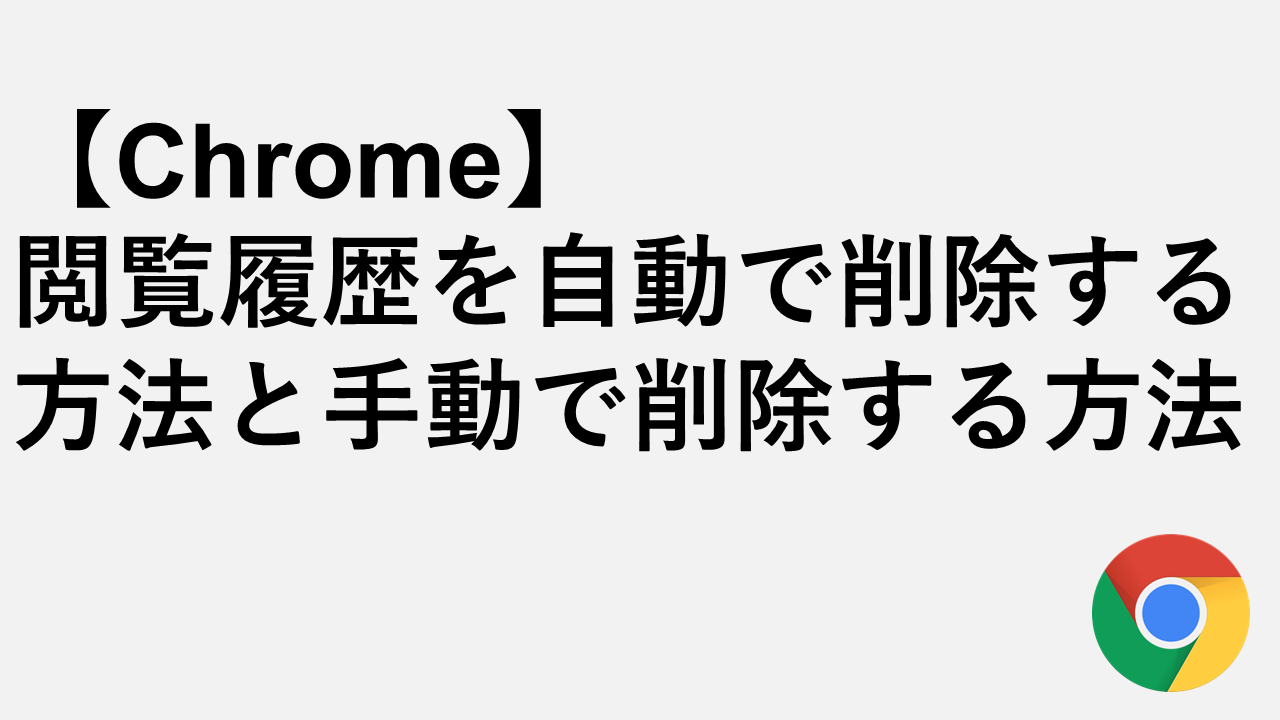



![[Windows 11] 出现回收站损坏的错误怎么办](https://jjgvkw.pfrlju.com/tech/eva/wp-content/uploads/cache/2025/05/jo-sys-5.png)